Jak rozpowszechniać WiFi z laptopa? Dystrybucja WiFi z laptopa, tak jak z punktem dostępowym
Większość użytkowników Internetu jest podłączona do sieci za pomocą kabla dostarczonego przez dostawcę Internetu do pokoju. Takie połączenie jest dość wygodne - podłączone do komputera lub laptopa - użyj Internetu. Jednak w ostatnich latach każdy użytkownik mógł napotkać problem przy zakupie urządzeń mobilnych, aparatów cyfrowych, tabletów i produktów rozrywkowych - wszystkie są wyposażone w moduł Wi-Fi. Oczywiście istnieje potrzeba połączenia ich z Internetem. Aby połączyć wszystkie urządzenia mobilne z Wi-Fi, potrzebujesz bezprzewodowego punktu dostępowego. I wielu się zastanawia - czy możliwe jest rozpowszechnianie WiFi na laptopie bez wydawania dodatkowych pieniędzy na zakup specjalnego sprzętu?
Kilka rozwiązań
W dowolnym systemie operacyjnym rodziny Windows można skonfigurować punkt dostępu i dystrybuować Wi-Fi z laptopa. XP, stary system z Windows, nie zostanie przeoczony. Konfiguracja jest przeprowadzana na trzy znane sposoby:
- Korzystanie z centrum kontroli sieci. Ta metoda jest odpowiednia dla prawie wszystkich laptopów wyposażonych w nowoczesny adapter Wi-Fi.
- Zainstaluj z wiersza poleceń. Ta metoda będzie interesująca dla zaawansowanych użytkowników, którzy są dobrze zorientowani w systemach operacyjnych Windows. Z poziomu wiersza poleceń wygodnie jest zdalnie skonfigurować punkt dostępu na laptopach, na przykład przez operatora usługi pomocy technicznej dla użytkowników, którzy wiedzą, jak dystrybuować Wi-Fi z laptopa. Druga opcja - możesz pisać kolejno polecenia do pliku wykonywalnego i przesyłając go pocztą e-mail do użytkownika, zapewnia zdalne tworzenie i konfigurowanie punktu dostępu na wymaganym laptopie.
- Korzystanie z oprogramowania innych firm. Program dystrybucji WiFi z laptopa będzie najlepszym wyborem, jeśli masz problemy z dwoma pierwszymi metodami.

Ważne punkty w ustawieniach
Niezależnie od wybranej metody konfiguracji Wi-Fi użytkownik będzie musiał podać nazwę sieci i hasło do punktu dostępu. Nazwa sieci jest ustawiona tylko w angielskich literach. Ale hasło powinno zwracać uwagę. Proste hasło z cyfr lub angielskich słów można szybko złamać. Lepiej jest korzystać z kompleksu - przeplatanego literami i cyframi. O ustawieniu tego samego hasła, co w sieciach społecznościowych lub skrzynce odbiorczej. Nie rób tego. Goście mogą przychodzić w dowolnym momencie, którzy potrzebują mieć połączenie z Internetem, dlatego będą musieli podać hasło Wi-Fi ... Nagle jeden z nich decyduje się sprawdzić to na swoim koncie? Tak więc, dla zainteresowania sportowego. I uzyskaj dostęp.
Nic nie jest łatwiejsze
Każdy użytkownik systemu Windows zaczyna pracę z przyciskiem Start. A następnie punkty:
- Otwórz "Panel sterowania" i znajdź "Centrum sieci i udostępniania". Wybierz "Konfigurowanie nowego połączenia lub sieci" - "Konfigurowanie bezprzewodowej sieci komputer-komputer".
- Nowe okno monituje o podanie nazwy sieci, ustawienie typu zabezpieczeń i ustawienie hasła do łączenia się z Wi-Fi. Typ zabezpieczeń powinien być maksymalny - WPA2. U dołu tego menu wybierz element "Zapisz ustawienia dla tej sieci" i kliknij przycisk "Dalej".
- W gotowości do użycia pojawi się komunikat. Na dole tej wiadomości wybierz opcję "Włącz udostępnianie połączenia internetowego", a po zakończeniu operacji kliknij przycisk "Zamknij".
- Wracając do "Centrum zarządzania siecią", przed rozpowszechnieniem WiFi z laptopa, musisz wybrać opcję "Zmień zaawansowane ustawienia udostępniania" znajdującą się w lewym górnym rogu bieżącego okna. W nowym oknie włącz wykrywanie i udostępnianie sieci. Możesz połączyć się przez Wi-Fi z dowolnym urządzeniem, które będzie bezproblemowo współpracować z Internetem.
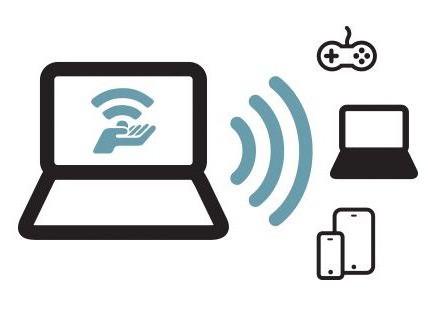
"From Good to Great" - używając wiersza poleceń
Zawsze znajdą się użytkownicy, którzy będą zainteresowani wykorzystaniem bardziej złożonego, ale nie mniej skutecznego sposobu tworzenia punktu dostępu z wiersza poleceń. Algorytm wykonania wygląda następująco:
- W imieniu administratora uruchom wiersz polecenia.
- W wierszu polecenia wpisz polecenie: netsh wlan set hosted network mode = allow ssid = klucz IMYA = PAROL, gdzie zamiast IMYA podaj własną nazwę sieci, a zamiast PAROL napisz hasło do sieci.
- Pozostaje uruchomić punkt dostępowy za pomocą polecenia netsh wlan start hostednetwork.
- Przed dystrybucją WiFi z laptopa musisz zezwolić wszystkim użytkownikom na dostęp do Internetu.

Problemy i rozwiązania
Nie wszystkim laptopom udaje się stworzyć punkt Wi-Fi. Wynika to przede wszystkim z faktu, że moduł zainstalowany w laptopie jest bardzo stary. Lub sterownik zainstalowany dla modułu Wi-Fi nie rozumie standardowych poleceń Windows. Nie powinieneś rozpaczać, ponieważ zawsze istnieje jakieś rozwiązanie - możesz zainstalować specjalistyczne oprogramowanie, które pomoże w rozwiązaniu problemu. Ustawiając cel, jak rozpowszechniać WiFi z laptopa za pomocą programów innych firm, musisz wiedzieć, że większość tych programów jest płatna warunkowo i powstaje dylemat: znajdź bezpłatną wersję, dowiedz się, jak to działa lub korzystaj z płatnych warunkowo, których funkcjonalność jest ograniczona. Alternatywnie możesz kupić program, ale nie ma gwarancji, że będzie on mógł kontrolować stary moduł Wi-Fi, więc musisz sam eksperymentować z różnymi programami. Upewniając się, że narzędzie działa w stu procentach, możesz podjąć decyzję o zakupie.

Darmowy pomysł na najnowsze systemy Windows
Program Switch Virtual Router imponuje nie tylko świetną funkcjonalnością i doskonałą stabilnością, ale także obecnością zrusyfikowanego menu. Jego jedyną wadą jest niekompatybilność z przestarzałymi systemami Windows XP i VISTA. Program tworzy bezprzewodową sieć LAN i pozwala korzystać z urządzeń biurowych, przesyłając dane przez Wi-Fi z laptopa. Nawet nowicjusz zrozumie przyjazny interfejs programu. Po zainstalowaniu i uruchomieniu programu należy wypełnić tylko dwa pola - podać nazwę sieci i dwukrotnie wprowadzić hasło. Klikając przycisk "Start", możesz bezpiecznie podłączyć urządzenie przez WiFi.

Jak nie fajne, darmowe łapówki
Właściciele starego systemu operacyjnego nie powinni być zdenerwowani. Jest jeden świetny program, który nie obchodzi, z którym systemem pracować, a funkcjonalność i łatwość zarządzania nie są gorsze od poprzedniego programu. Miłym dodatkiem jest automatyczne tworzenie sieci bezprzewodowej po włączeniu laptopa. Nazywa się MyPublicWiFi i jest również darmowa. Jest tylko jedna wada - program nie jest zrusyfikowany - bez znajomości języka angielskiego dodatkowe ustawienia będą trudne do opanowania. Aby uruchomić program, będziesz potrzebować praw administratora i aby skonfigurować, oprócz określenia nazwy sieci i hasła, musisz wybrać niezbędne połączenie, aby uzyskać dostęp do Internetu z listy dostarczonej przez program.
Najlepszy program na świecie
Aplikacja Connectify ma wielką funkcjonalność, w przeciwieństwie do swoich konkurentów. Pomoże to w dystrybucji WiFi z laptopa bez żadnych problemów. Program jest w stanie odbierać Internet nawet z sieci 3G, ale trzeba za to zapłacić. Ale twórcy zrobili krok w kierunku użytkowników i stworzyli program, który został skrócony pod względem funkcjonalności, co nie pozwala na zmianę nazwy punktu dostępowego i pracę z sieciami 3G podczas instalacji. Z drugiej strony upraszcza konfigurację: wprowadź hasło sieciowe i kliknij "Start". Łatwy i prosty.
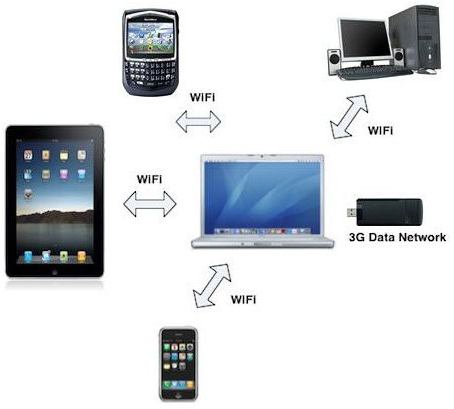
Czy miłośnicy pingwinów odsuwają się na bok?
Linux to system dla zaawansowanych użytkowników. Dlatego algorytm działań przedstawiony jest bardzo krótko:
- Zainstaluj pakiety: sudo apt-get install hostapd libpam-radius-auth.
- "Sieci bezprzewodowe" - "Dodaj".
- Nazwa punktu jest wskazywana w polu nazwy połączenia i SSID, tryb jest ustawiony na specjalny, a mtu jest automatyczne. Pozostałe przedmioty nie mogą się dotykać.
- Metoda na karcie Ipv4 musi być ustawiona na "Udostępnione innym komputerom", ale z zakładką "Zabezpieczenia" będziesz musiał eksperymentować, najwyraźniej wynika to z rodzaju modułu Wi-Fi. Na początek możesz zainstalować WEP 40/128, działa na wielu laptopach, a klucz będzie miał pięć znaków, co jest całkiem do zaakceptowania.

Wnioski
Każdy użytkownik samodzielnie sam decyduje, która droga mu odpowiada. Najważniejsze, aby pamiętać, że właściwą decyzję można uzyskać jedynie wykonując jakiekolwiek działania. Jeśli jedna metoda nie działa, musisz wypróbować następną. Wynik będzie w każdym przypadku. Przed dystrybucją WiFi za pośrednictwem laptopa, upewnij się, że moduł jest fizycznie zainstalowany w nim i jest w pełni funkcjonalny. Aby to zrobić, musisz uzyskać dostęp do Internetu za pomocą laptopa przez WiFi w dowolnym dogodnym miejscu - kafejce internetowej, przyjaciołach lub skontaktować się ze specjalistami w centrum serwisowym. A upewniając się, że sprzęt jest zainstalowany i zdolny do pracy, przystąp do konfiguracji dystrybucji. W przeciwnym razie możesz stracić dużo czasu, przeklinając niesprawność programów.